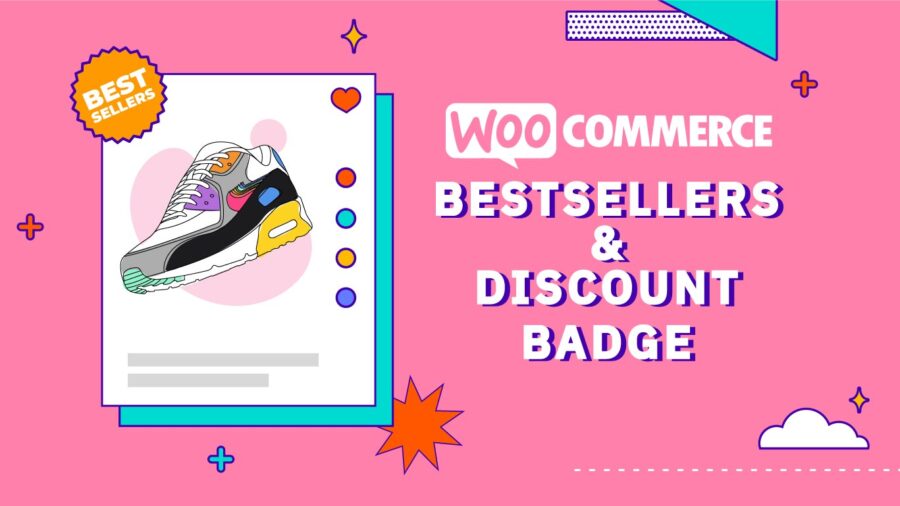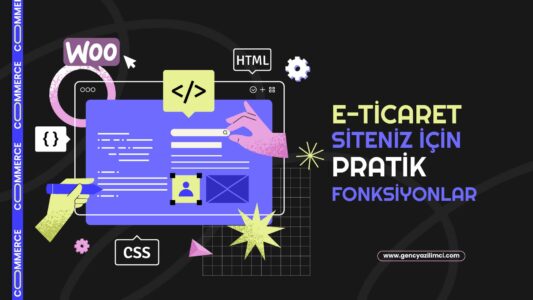Merhaba arkadaşlar bu makalemizde WooCommerce ürün listelerinde nasıl indirim ve en çok satanlar rozetlerinin eklenip görünürlük koşullarının nasıl uygulanabileceğini detaylı bir şekilde ele alacağım.
İndirimlerinizi vurgulayarak ve en çok satan ürünleri öne çıkararak müşterilerin ilgisini çekmek ve satışlarınızı artırmak için bu pratik yöntemleri kullanabilirsiniz. Keyifli okumalar dilerim!
Woocommerce indirim ve en çok satanlar rozetler eklemek için aşağıdaki adımları izleyebilirsiniz:
1. Görünüm > Tema Düzenleyici bölümüne gidin.
2. functions.php dosyasını seçin.
3. Dosyanın en altına aşağıdaki kodları sırasıyla ekleyin.
veya alt tema oluşturarak tema güncellemelerinde kodlarınızın kaybolmadan saklayabilirsiniz. Alt tema oluşturmak için buraya tıklayabilirsiniz.
Başlamadan Önce
Sitenize bu kodu eklemeden önce lütfen bu kurallara dikkat edin: Sitenizde çok fazla ürün (500’den fazla) varsa bu kodu eklediğinde çok az bir miktarda yavaşlama olabilir. Tabi bu yavaşlamanın birinci sebebi veritabanında post_meta tablosunda çok fazla değerin olmasından kaynaklanmaktadır. İkinci sebebi ise hosting hizmetinin yetersiz olmasından kaynaklanmaktadır. Aslında hosting hizmetini yeterli seviyeye getirirsek post_meta’nın önemi kalmadığını gösterebilir.
Not: Yukarıdaki açıklama “en çok satanlar” sorgusu için değerlendirme yapılmıştır.

Bu resimde en çok satan ürünlerin SQL sorgusunu analizi görmekteyiz.
En çok satan ve indirimli ürünler rozeti
Çok satanlar ve İndirim rozeti e-ticaret sitemizde bulunan ürünlerin müşteriye karşı öne çıkmalarını ve müşterilerinizin dikkatini çekmelerini sağlayarak satışları artırmasına yardımcı olabilir.
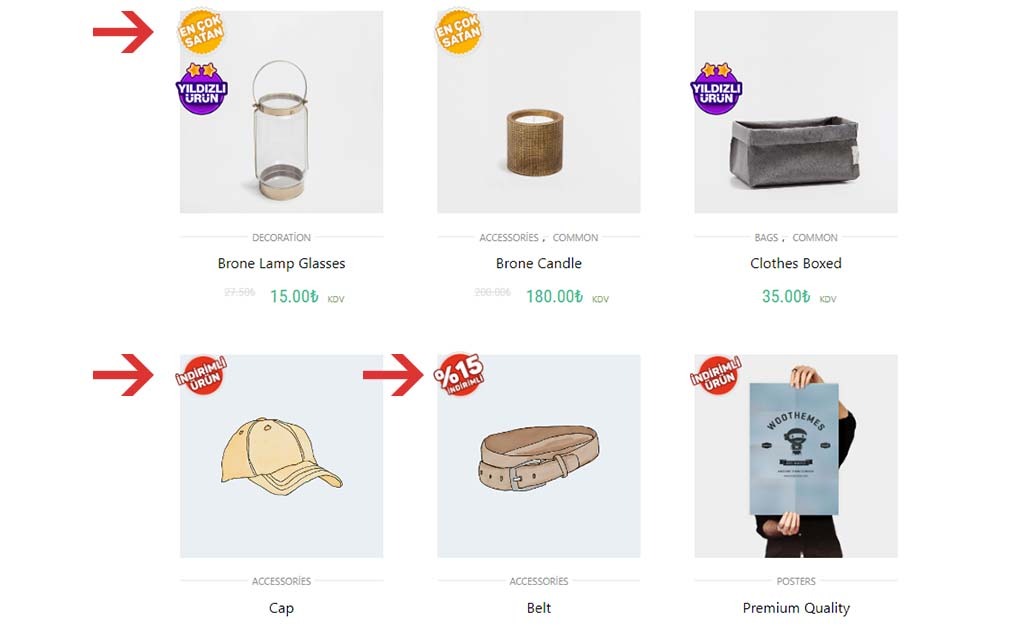
add_action('woocommerce_before_shop_loop_item_title', 'vono_bestseller_discount_badge_product_loop', 10);
function vono_bestseller_discount_badge_product_loop()
{
if (is_archive()) :
global $product, $wp_query;
$post_ids = wp_list_pluck($wp_query->posts, 'ID');
// best seller
$args = array(
'post_type' => 'product',
'post__in' => $post_ids,
'post_status' => 'publish',
'posts_per_page' => -1,
'orderby' => 'meta_value_num',
'order' => 'DESC',
'fields' => 'ids',
'meta_query' => array(
array(
'key' => 'total_sales',
'value' => 20, // satış adedi 20'den yüksek olanlar
'compare' => '>',
)
)
);
$bestseller = new WP_Query($args);
// best seller
// discount check
if (!$product->is_on_sale()) return;
if ($product->is_type('simple')) {
$max_percentage = (($product->get_regular_price() - $product->get_sale_price()) / $product->get_regular_price()) * 100;
} elseif ($product->is_type('variable')) {
$max_percentage = 0;
$prices = $product->get_variation_prices(true); // this is the fastest way to get the prices for all variants - returns multidimensional array from object cache
foreach ($prices['regular_price'] as $pid => $regular_price) {
if ($regular_price == 0) continue; // if regular price is 0, skip this product
if ($regular_price == $prices['sale_price'][$pid]) continue; // if sale price = regular price, skip this product
$percentage = ($regular_price - $prices['sale_price'][$pid]) / $regular_price * 100;
if ($percentage > $max_percentage) {
$max_percentage = $percentage;
}
}
} else {
$max_percentage = false;
}
// discount check
//output
if (in_array($product->get_id(), $bestseller->posts)) {
// bestseller image
echo '<img class="onsale" src="https://yourimageshare.com/ib/0jfw5C09IG.webp" style="width:65px; height:65px"> ';
} elseif (round($max_percentage) == 15) {
// 15% discount image
echo '<img class="onsale" src="https://yourimageshare.com/ib/Qk6zeKZ3gI.webp" style="width:65px; height:65px"> ';
} elseif ($max_percentage) {
// sale image
echo '<img class="onsale" src="https://yourimageshare.com/ib/FIwtE7ZbTh.webp" style="width:65px; height:65px"> ';
}
endif;
}WooCommerce Analitiği Yanlış Veri
WooCommerce eklentisinin analiz bölümünde en çok satan ürünlerin oluşturduğum en çok satan ürünlerin ID’lerinin farklılık gösterdiğini gözlemledim. Bu farklılığın nedenlerini araştırdım ve önbellek, çerez sorunları, üçüncü taraf eklentileri ve hatalı ürün veya stok durumu gibi faktörlerin etkilediğini öğrendim. WooCommerce analitiğinizin doğru ve güvenilir sonuçlar üretmesini sağlamak için WooCommerce belgelerini inceleyebilir, önbelleği temizleyebilir ve izleme etiketlerini doğru şekilde yerleştirebilirsiniz.
Daha fazla bilgi için wordpress.org/support/topic/analytics-total-sales-data-is-incorrect adresine göz atabilirsiniz.
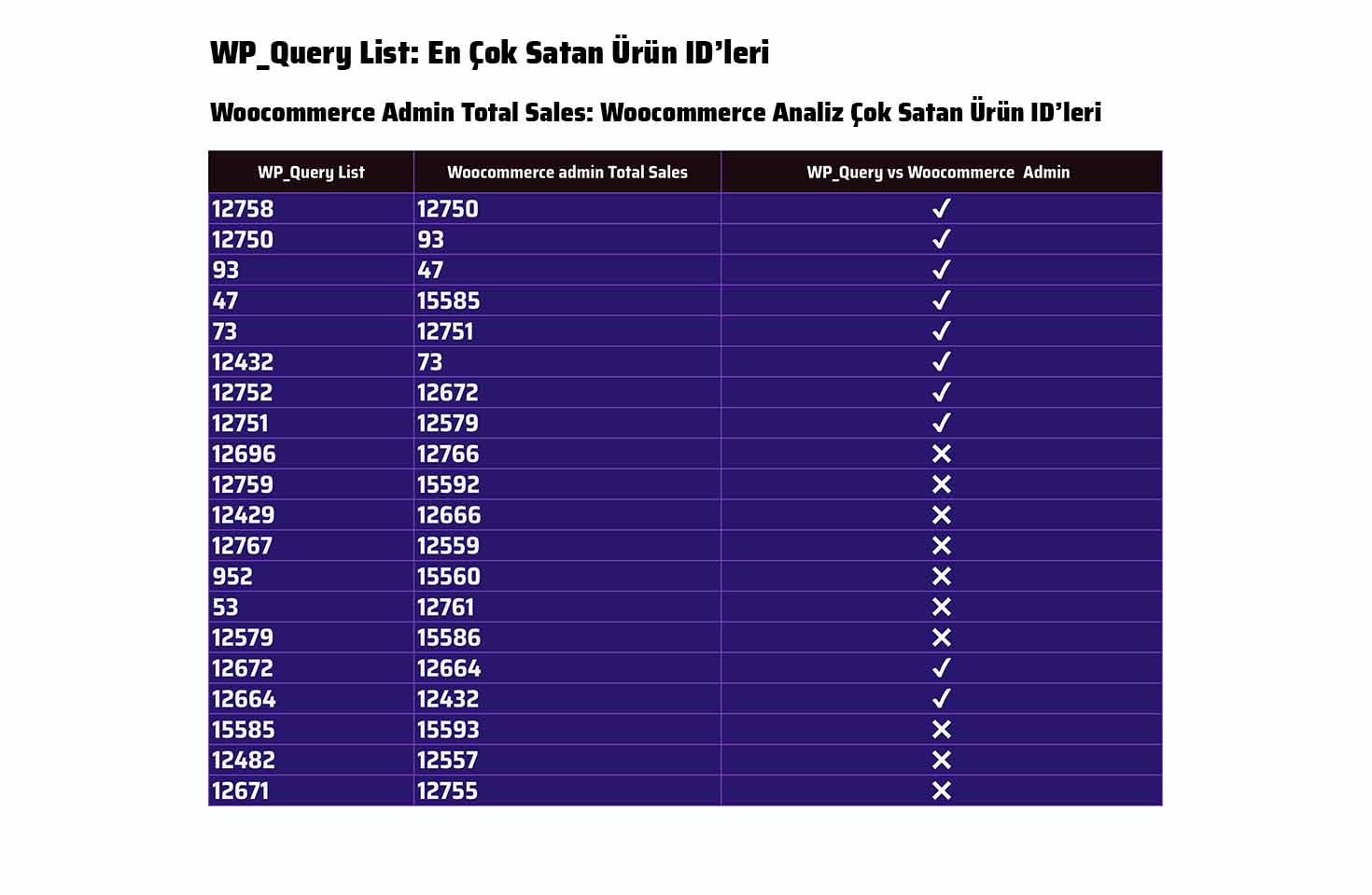
Dosyayı indirmek için buraya tıklayınız.
BKZ: https://wp-kama.com/function/wp_query
BKZ: https://wordpress.stackexchange.com/a/141804/203051
Sevgili Okuyucularımız, Sizlere bilgi, eğlence ve ilham dolu içerikler sunabildiysek ne mutlu bize. Eğer yazımızda herhangi bir düzeltme veya öneri sunmak isterseniz, lütfen yorum yapmaktan çekinmeyin. Sizden gelen geri bildirimler, içeriklerimizi daha da geliştirmemiz için bize büyük bir yardımcı olacaktır. Teşekkür ederiz!
Unutmayın! Paylaşmak; kazanmanın en hızlı ve kolay yoludur. Bir sonraki makalede görüşmek dileğiyle esen kalın.
İçeriğimi beğendin mi? Bana destek olup bir kahve ısmarlayabilirsiniz. Çok teşekkür ederim!